
Комплектация
Устройство продаётся в чёрной матовой коробке с красной вдавленной полосой – смотрится очень круто и даже немножко волнительно. А всё потому, что заведомо известно о содержимом коробки – внутри находится своего рода «деликатес», а не повседневная пища.


Ноутбук упакован в транспортировочный тканевый чехол, а сразу под ним находятся инструкция, сетевой провод, блок питания и несколько дополнительных аксессуаров: переходник с VGA на miniDisplayPort и с фирменного разъёма Lenovo на RJ-45. Оба упомянутых разъёма являются самыми «толстыми» и вынуждают производителей тонких устройств изобретать велосипеды в виде переходников, но в то же время эти разъёмы – одни из самых востребованных (помимо USB), поэтому здорово, что компания предложила всё необходимое – у той же Apple за подобное придётся доплачивать по 20-50$.
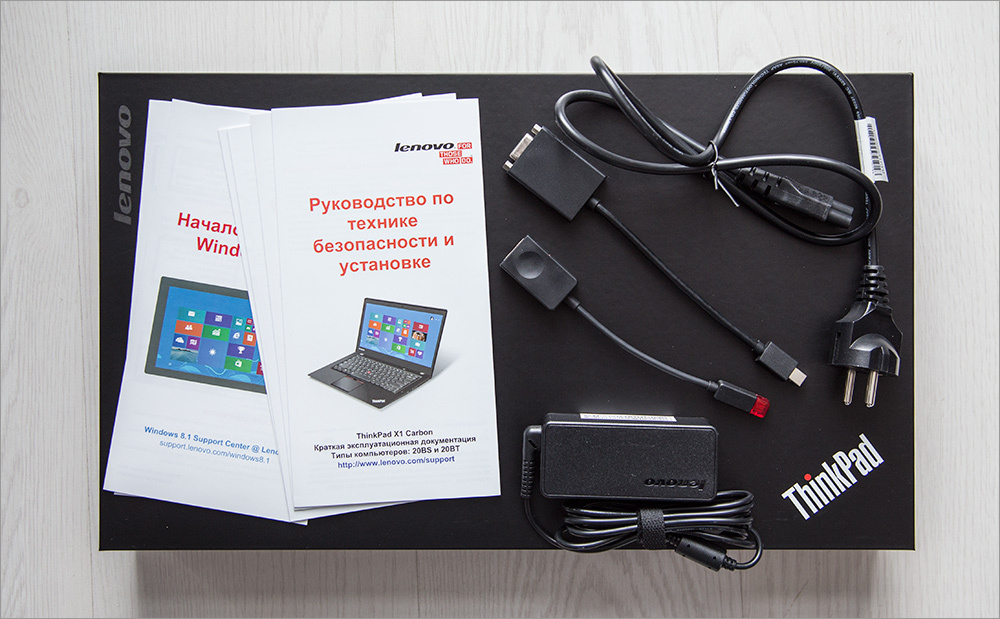


Адаптер совсем небольшой, а из приятных мелочей – симметричный штекер питания, который можно вставлять в ноутбук в обоих положениях.


Все комплектующие аккуратно разложены по картонным вкладышам. Забегая вперёд – для полного счастья очень не хватает какого-нибудь чехла для повседневного использования, но подобная щедрость нынче является большой редкостью.
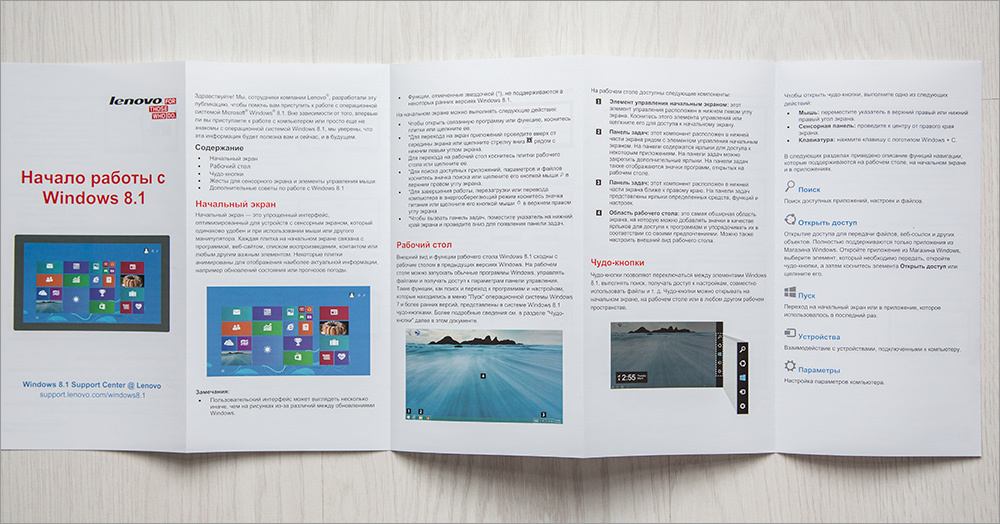
Внешний вид
Первое, на что обращаешь внимание, когда достаёшь ноутбук из коробки – его вес и размеры. Заявленных 19 миллиметров, конечно, не будет по всей площади ноутбука, но в целом «средняя температура по больнице» примерно такая – где-то чуть толще, но в основном тоньше.

Минимальная толщина (ближе к краю нижней части) и вовсе составляет примерно 16 мм, а максимальная (у шарнирной части) – 22-23. То есть ThinkPad X1 Carbon не претендует на рекорды, но сделан с умом и получился ноутбук действительно тонким. Как следствие, ноутбук получился и очень легким – всего 1300 грамм, при этом, забегая вперёд, блок питания в большинстве случаев можно будет не брать с собой. В любом случае, это самый тонкий ноутбук в линейке ThinkPad – чувствуется, что производитель постарался.

На левой боковине устройства расположен разъём для включения ноутбука в электросеть – как уже было сказано выше, он симметричный. Рядом находится фирменный разъём Lenovo OneLink для опциональной док-станции – если её докупить (стоит около 8500 рублей), то вы неплохо расширите интерфейсный арсенал устройства, при этом работать всё будет через один единственный провод. Но так как покупать док-станцию будут далеко не все, его закрыли очень тугой заглушкой.

Чуть правее – стандартный «суповои? набор»: minijack (3,5 мм для подключения наушников и микрофона), HDMI, miniDisplayPort и USB 3.0 (с функцией AlwaysOn, которая позволяет заряжать подключённые устройства даже когда ноутбук выключен).
С правой стороны находится ещё один USB-разъём (также версии 3.0), ethernet-порт (которым можно пользоваться через упомянутый выше переходник), вентиляционные отверстия и гнездо для защитного замка.

На этом перечень интерфейсов не закончен – ещё одна «плюшка» спряталась на тыльном торце (там, где шарнир экрана). Здесь находится такая же заглушка, как в смартфонах (с отверстием под скрепку) – чтобы вставить такую же SIM-карту. Вставляем симку (формата micro) и пользуемся интернетом везде, где ловит сеть – не нужно постоянно расшаривать соединение со смартфона.


Снизу царит минимализм – там лишь 4 резиновых ножки, аккуратные сеточки динамиков и отверстия для вентиляции.



В целом ThinkPad X1 Carbon выглядит очень аппетитно: почти черный (в автомобильной сфере такой цвет называется «мокрыи? асфальт» или гранит) матовый корпус, практичные материалы (производитель заявляет, что корпус выполнен из углеволокна и что это самый прочный ThinkPad из когда-либо выпускавшихся – что он, мол, соответствует спецификациям министерства обороны США) и прочная на вид конструкция, идеальная сборка – сходу сложно найти что-то, к чему можно придраться. Ну разве что наклейку «Energy Star» с крышки хочется сразу оторвать, но даже у неё сделали удобное ушко, за которое удобно браться.

Кстати, на крышке присутствуют две надписи – как несложно догадаться, речь про «Lenovo» и «ThinkPad». Так вот, точка в слове «Think» пульсирует красным цветом – опять же мелочь, но насколько элегантная!
Внутри
Нижняя крышка держится на 7 небольших винтиках (которые из за шайб нельзя выкрутить полностью, то есть они не потеряются) – не удержался от соблазна выкрутить их, так как очень уж хотелось посмотреть, как это чудо техники выглядит изнутри.

Петли экрана настолько прочные, а сам ноутбук настолько лёгкий, что конструкция легко держалась на столе – как это бывает с ноутбуками Lenovo Yoga :)

Внутри царит темнота, а точнее, чёрный цвет. Большую часть внутреннего пространства справедливо занимает аккумулятор (Li-Pol, 15.2В, 3.29Ач, 50Втч). Оставшуюся часть пространства занимает системная плата, на которой находятся все прочие компоненты: система охлаждения (состоящая из тихого кулера и двух теплотрубок), несколько PCIe-плат расширения (модуль беспроводной связи, SSD-накопитель).




Ещё раз хочется сделать акцент на монументальности петель экрана.

Огромное количество шлейфов и немного проводов, но в совокупности всё смотрится очень аккуратно – бардака и нерационального использования места не видно.
Переходим к главным козырям устройства.
Экран
Один из «козыреи? в рукаве» ThinkPad X1 Carbon – дисплей, который для устройств такого типа невероятно примечателен. Во-первых, при диагонали в 14 дюймов он может иметь максимальное разрешение WQHD – 2560х1440 точек (плотность – 220ppi) – не нужно объяснять, насколько это здорово. Во-вторых, экран здесь матовый, поэтому можно забыть о паразитных бликах и множествах отпечатков, которые есть у всех представителей глянцевого лагеря. Ну а в-третьих, экран опционально может быть мультисенсорным (с обработкой до 10 одновременных касаний) – это удобная опция, особенно в век бурной «пальцеоптимизации» операционных систем. Опционально можно поставить матрицу попроще: TN с разрешением 1920х1080.

Ну и последнее, главное: экран обладает прекрасной цветопередачей (в рассматриваемой нами модели используется IPS-матрица), неплохим запасом яркости (производитель заявляет 300 нит для обычного экрана и 270 для сенсорного; яркость первого более чем комфортна для работы даже в солнечных помещениях) и большими углами обзора. Ну и приятной чёрной «отбивкои?» по краям, конечно же.
Можно уверенно сказать, что, несмотря на существование более функциональных дисплеев в ноутбуках, среди 14-дюймовых экранов дисплей ThinkPad X1 Carbon является едва ли не самым лучшим на рынке – даёшь такие экраны в массы!
Клавиатура и тачпад
Это не столько козыри, сколько просто хорошие карты типа туза. О клавиатуре можно сказать кратко – неоднозначная, но неожиданно удобная в работе. Хотя, как это часто бывает, возможно, нужно просто получше привыкнуть к ней.


Клавиши ThinkPad X1 Carbon островного типа, но, в отличие от классических ноутбучных они имеют достаточно длинный ход. До традиционной «механики», конечно, не дотягивает (всё же речь идёт об ультрабуке), но среди устройств такого рода они высокие, что обеспечивает комфорт работы и чёткий отклик.

При этом имеет место быть несколько нестандартная конфигурация клавиш. Например, у ThinkPad X1 Carbon нестандартное расположение клавиши «PrintScreen», а системные клавиши типа «ScrollLock» и «Pause» вовсе отсутствуют. Странновато, учитывая, что ноутбук позиционируется как в первую очередь рабочий. В прошлых поколениях этой модели ещё и «Escape» был в нижней части клавиатуры – хорошо, что производитель перенёс клавишу на её законное место. Несколько непривычно разнесены клавиши «PgUP/PgDn» (внизу) и «Home/End/Ins/Del» (вверху) и неудобное расположение клавиши «Fn» (в углу, вместо «Ctrl»).

А ещё здесь очень узкие и плотно подогнанные друг к другу клавиши ряда «F» – от промахивания по ним не спасает даже «островное» разделение по группы на 4 клавиши. Добавьте сюда же такую деталь как значок «|» (в русскоязычной раскладке вынесенный с клавиши со слэшем и бэкслэшем на клавишу с «Э») и отсутствие CapsLock-индикатора. В общем… клавиатура не радикально, но значительно переработана по сравнению с классической раскладкой, и к этому, конечно, придётся привыкать. С другой стороны, у клавиатуры полно плюсов: большие плоские «шифты», «Enter» и «Backspace», а также прекрасные тактильные ощущения от работы в целом.
Как и другие модели из линейки ThinkPad, у X1 Carbon есть внутренняя подсветка клавиатуры (с двумя уровням яркости), а также сенсорный тачпад и тензометрический-джойстик с дополнительной кнопкой прокрутки.

И то и то вылизано до блеска в плане функционирования, хотя TrackPoint сегодня, скорее, дань традициям, нежели острая необходимость – как аналоговые часики в некоторых машинах. Но дань, безусловно, прекрасная – джойстик удобен, позволяет не отрывать руки от клавиатуры и вообще хорошо себя ведёт во всех ситуациях – если холодно, если жарко, если руки вспотели… ему всё равно.

Сенсорная панель же получилась достаточно удобной и приятной на ощупь (2015 год на дворе, как никак – научились делать!). Даже влажный палец не «спотыкается» и прекрасно скользит по ней, не «прилипает» (благодаря качественному материалу поверхности) и в целом обеспечивает высокую точность работы. Ну и размеры рабочей области довольно большие – это тоже хорошо. А вот к чему опять же придётся привыкать – это расположение кнопок в верхней части тачпада, которые относятся к TrackPoint’у, что многим пользователям ноутбуков других брендов будет очень непривычно.

А ещё, а ещё! Справа от клавиатуры находится дактиоскопический замок-датчик. Ну или сканер отпечатка пальца, если так проще – как и в других моделях ThinkPad, эта штука позволяет не просто осуществлять вход в систему, но и сразу включать ноутбук с последующей идентификацией пользователя – это очень удобно.

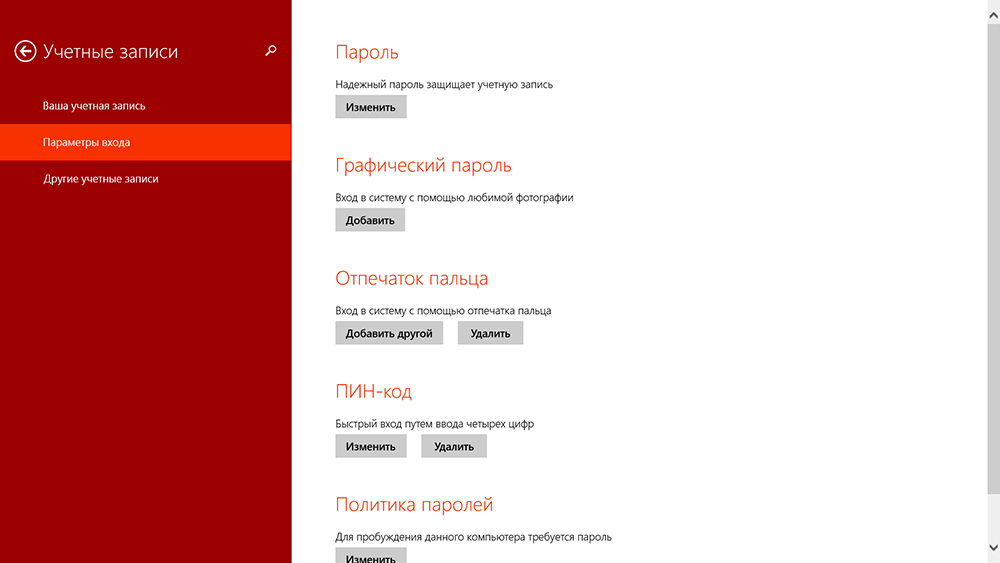
Ощущения от работы
Самое главное достоинство ThinkPad X1 Carbon – это сочетание лёгкости и габаритов (и умения раскладываться на 180 градусов) и компромисса между производительностью с автономностью. То есть с этим ноутбуком будет удобно работать везде – хоть дома или в офисе, хоть в самолёте/поезде, хоть на природе. Делаю акцент на слове «работать» – не в игрушки играть или видео монтировать (если ваша работа заключается именно в этом, то вам следует выбирать между игровыми ноутбуками или озадачиться сборкой хорошего стационарника), а именно работать. Для большинства IT-профессий часто хватает одного только браузера, а уж с этим у X1 нет никаких проблем :)
Центральным процессором могут быть несколько моделей: как Intel Core i5-5200/5300U (2.7/2.9ГГц, кэш 4Мб), так и более мощные Intel Core i7-5500/5600U (3/3.2ГГц, кэш 4Мб).

Производительность ThinkPad X1 Carbon характерна для последнего поколения ультрабуков, и сказать о ней что-либо новое сложно. Внутри устанавливаются двухъядерные четырёхпоточные процессоры Intel Core ULV-серии пятого поколения, оснащённые видеоядром IntelHD 5500. Пусть вас не смущает нумерация графического ускорителя, к Iris Pro HD5200 он не имеет прямого отношения, а является развитием ULV-видеоядра прошлого поколения Intel HD 5000.

В целом производительность можно охарактеризовать как «достаточную». У ноутбука не будет проблем ни с двумя десятками вкладок в браузере, ни с открытыми в Photoshop’е фотографиями, ни с документами, чертежами, CAD-системами или чем-либо ещё, с чем можно столкнуться, используя мобильную «рабочую лошаку», основной упор в которой сделан на универсальность и автономность.
Поиграть на средне-низких настройках можно, но разрешение придётся спустить до 1366х768 или 1440х990, так как на FullHD и выше IntelHD 5500 испытывает острую нехватку ROP’ов и, может, и успевал бы рисовать кадры, да вот превращать их в двухмерные картинки и отправлять на экран — увы — с достаточной частотой не может.
Ноутбук доступен с 8 Гб оперативной памяти (DDR3L-12800, 1600 МГц), в тестируемой модели установлено 4Гб. Графический адаптер (Intel HD Graphics 5500) же вообще без вариантов замены, даже в других странах – придётся довольствоваться тем, что есть. Но на этот раз хотя бы появился разъём под док-станцию – раньше и его не было.
Само собой в устройстве используется SSD-накопитель: в модели из обзора была модель Intel на 180 Гб (под данные доступно 146 Гб – остальное используется под операционную систему и резервную копию системы).


Опционально может стоять другой накопитель, в том числе более ёмкий (до 500 Гб).
Производитель заявляет до 10,9 часов автономной работы на одном заряде – как это обычно бывает, данные слегка завышены :) Ну или реальны, но не при реальных пользовательских сценариях использования. В моём не самом активном темпе использования получилось около 7 часов – думаю, при желании можно выжать чуть больше. Из приятных особенностей – наличие технологии RapidCharge, которая восстанавливает примерно 80% заряда аккумулятора менее чем за час.

Отдельным пунктом хочется упомянуть про уровень шума при работе: кулер в системе имеется, но работает он ОЧЕНЬ тихо, можно даже сказать, что беззвучно. При этом система не работает на предельных температурах – всё хорошо рассчитано и проверено, извращения в виде охлаждающих подставок не требуется, да и в троттлинг процессор у меня так ни разу и не ушёл.
Итоги
Lenovo ThinkPad X1 Carbon Ultrabook имеет мало объективных недостатков, но некоторые неожиданные решения и особенности как минимум непривычны. Но в то же время у ноутбука всё хорошо с ключевыми элементами: хорошая клавиатура и прекрасный экран – этого будет достаточно для выполнения большинства возлагаемых на современные ноутбуки функций – работа над документами, связь с коллегами, а также различные мультимедийные возможности (музычку поставить, фотки полистать, кино посмотреть). Если ваши задачи более требовательны к ресурсам, то вам следует обратить внимание на коллег из линейки ThinkPad – там есть более производительные, но не менее удачные модели ноутбуков.

Единственное, что может не понравиться в новинке, это цена: она начинается от 70 000 рублей.
Спасибо за внимание!
Комментарии (107)

d_olex
16.06.2015 16:23+3>Один из «козыреи? в рукаве» ThinkPad X1 Carbon – дисплей, который для устройств такого типа невероятно примечателен
Компания которую все знают уже года 3 как ставит такие дисплеи в свои 13-ти и 15-ти дюймовые прошки, тоже мне невероятная примечательность.
Олсо, 8 Гб памяти это явно маловато.
d_olex
16.06.2015 16:28Мой основной рабочий ноутбук кпленный 3 (!) года назад имеет 8 Гб RAM, и таки хочу сказать что для сегодняшнего дня это уже маловато.

NikitosZs
16.06.2015 17:01Для монтажа видео разве что многовато. Для чего ещё столько нужно?

d_olex
16.06.2015 17:14-1Для разработчика санитарный минимум это 16 Гб — виртуальные машины, контейнеры, несколько одновременно запущенных IDE с проектами, куча открытых вкладок браузера с документацией, итд.
На машине с 8-ю Гб у меня стабильно отожрано 10-15 Гб свопа, например.
eaa
16.06.2015 17:50+6Как Вы разбираетесь в таком количестве бардака?
До сих пор разрабабываю на 4 гигах и пока что особых проблем не вижу. Правда «несколько одновременно запущенных IDE с проектами, куча открытых вкладок браузера с документацией, итд.» я не использую — для разумной работы не надо 10 открытых проектов, а нужен один, иначе крыша поедет, сколько бы памяти в машинке не стояло бы.
Valle
16.06.2015 18:22+2Две открытые IDE + эмулятор чего-нибудь + процесс сборки + открытый хром — и уже минимум 8 гиг использовано только под это. 8 гиг это реально мало.

navion
16.06.2015 23:21Экран тут так себе, низкая контрастность и 69% от sRGB:
www.notebookcheck.com/Test-Lenovo-ThinkPad-X1-Carbon-Early-2015-Ultrabook.138982.0.html

ildarz
16.06.2015 16:26+1Fn слева от Ctrl? До свидания. А мог бы быть приличный ноут…
> дисплей, который для устройств такого типа невероятно примечателен.
С учетом существования 13-15" девайсов с QHD+ (Dell XPS 13, например) слово «невероятно» немного сгущает краски. :)
Fuzzyjammer
16.06.2015 16:54+6Fn слева от Ctrl — это то немногое, что здесь осталось от синкпада, так что можно простить, тем более, что эти кнопки можно поменять местами в биосе.

ildarz
16.06.2015 17:32Я просто уже имел опыт с похожими клавиатурами, больше не хочу. Хотя ремап, конечно, ситуацию исправит. Но и в целом функциональные клавиши и стрелки не очень — слишком уж плотно расположены.

Elkaz
16.06.2015 17:25+4Когда будет то же самое, но без мерзкого тачпада? Раньше Х220 такой был. А сейчас и туда пихают.

REvseev
16.06.2015 17:48Я может далек от сегодняшних требований современных пользователей, но зачем, зачем, скажите мне, в ноутбуке с экраном в 14 дюймов впихивать QHD матрицу? Чтобы человек сломал глаза, пытаясь разглядеть что там написано? Или такие ноутбуки уже тянут QHD контент, которого очень много?

1_admin_1
16.06.2015 18:10+1В операционных системах есть такая штука, как масштабирование. И если несколько лет назад, все было достаточно плачевно на Windows, то сейчас практически весь софт умеет работать с HiDPI экранами. Главное, чтобы софт был весь свежим, с установленными обновлениями.
Можно спокойно поставить здесь масштабирование 175%, и получите размеры элементов, как на экране 1400x800, или поставить 150%, и будут размеры элементов, как 1680x960. Но сама картинка вся будет значительно четче.

vorphalack
17.06.2015 05:15+1не все занимаются разработкой или вообще работой с текстами. мне вот такой экран для фоток хочется. в смысле, ретину на 12-13" но жаба пока душит.
почему? да потому что без масштабирования или с промежуточным — можно будет больше панелей инструментов в софте для работы с фото развернуть. все же очень заметная разница когда у тебя буква на экране в 2мм из получитаемых пикселей или отлично отрисованая на таком экране.

eta4ever
16.06.2015 17:59+7Монументальные петли — это когда они прикручены не к корпусу в углу, а к металлическим пластинам, идущим вдоль левого и правого края корпуса и крепящимся к нему в нескольких местах.

MyFearGear
16.06.2015 18:14+1Сделали бы ещё клавиши fn и ctrl одинаковыми, чтоб их можно было поменять местами как в биосе, так и на самой клаве — было бы отлично.
Решение с ethernet ну очень корявое конечно, но, с другой стороны, он не так часто используется, WiFi никуда не делся же.

GuessWho
16.06.2015 18:15+11Не понятно, почему симметричный квадратный штекер питания — это внезапно достоинство. В большинстве ноутбуков он круглый, у него вообще «сторон нет».

Anisotropic
16.06.2015 19:42Это при том, что уже в 230 у них был круглый, «всесторонний»

vorphalack
17.06.2015 05:21+2скорее «еще был»… круглые они со времен IBM шли. а вот этот вот квадратный, похожий на недоUSB и правда извращение. причем размеры такие, что кто-нить сдуру его и правда в usb запихает от излишка сил

zirus
17.06.2015 11:00-2Моё личное мнение: такой штекер приятнее подключать, чем круглый. Возможно, он надёжнее обычных круглых штекеров, которые часто ломаются

xforce
20.06.2015 18:36Самое интересное, что наоборот. Как минимум квадратный не дает проводу раскручиваться, плюс не так легко выскальзывает из разъема, как круглый, если вдруг ноут решили забыв про провод питания куда-то нести. В итоге риск сломать разъем/провод у этого куда выше, чем у того, что было раньше. Ну и у круглого нет сторон, не надо его ещё вокруг своей оси вращать, чтобы воткнуть.

solver
17.06.2015 12:25+2А как вы хотите что бы они говорили?
— Му тут придумали херню, сами непоняли зачем, но главное, что не как у всех.
Так что ли? Это же маркетинг, они любую хрень будут выдавать за достоинство.

force
17.06.2015 13:46В некоторых ноутах, этот квадратный штекер двойной. Т.е. можно купить внешнюю докстанцию, которая автоматом подключит питание и всё остальное (сеть, монитор, usb). Т.е., например, приходите домой, подключаете ноутбук одним проводом и работаете.

kahi4
16.06.2015 19:20Я понимаю, что макбуки не всем по душе, но раньше их главным недостатком была высокая цена (как ноутбук он шикарный, обычно притензии к самой ОС). Сейчас можно найти прошку с ретиной середины 2014 года с 8 гб оперативной памяти и аналогичным процессором (да и графика там intel hd iris) дешевле на 5 тысяч, который живет столько же от батареи, имеет идеальный тачпад, алюминеевый корпус, да в общем то не вижу ни одной причины, по какой я бы предпочел этот синкпад макбуку про.

Fuzzyjammer
16.06.2015 19:59+3А еще дизайн, тачпад и глянцевый экран.
В 2013 я предпочел x230 прошке в основном из-за ремонто- и апгрейдопригодности первого — сменная батарея, возможность одновременной установки HDD и SSD, память докидывается вообще за полминуты.
Однако сейчас синкпады свернули не туда — встроенные батареи, минимум разъемов, огромный клацающий тачпад, минус ряд клавиш… Того и гляди, в следующем поколении станут глянцевые матрицы по-умолчанию ставить.

Chamie
16.06.2015 20:15+1не вижу ни одной причины, по какой я бы предпочел этот синкпад макбуку про.
Ну, например: матовый экран, «неслипшиеся» (разделённые на группы) F-клавиши, вогнутые клавиши удобной формы с тактильно отличаемыми Shift/Enter/etc, трекпоинт, встроенный 3G (или 4G?) модем. Это не про вас лично, а насчёт того, почему вообще можно предпочесть ThP макбуку.
Сейчас можно найти прошку с ретиной середины 2014 года
Сравнение свежего флагмана с моделью серединой прошлого года, да ещё и «можно найти» — не слишком корректно, как вы понимаете.
anmi
17.06.2015 13:56Дану бросьте, новый MBP 13" retina стоит примерно столько же сколько и этот в соответствующей конфигурации.

dom1n1k
17.06.2015 13:42+4У Маков, на мой вкус, отвратительно-стерильно-гламурный дизайн (именно сама железка — корпус, клавиатура).

NetBUG
13.07.2015 16:16Клавиатура.
Ну какого чёрта они уже столько лет экономят на шести навигационных клавишах справа от основного блока!

MetallicAt
16.06.2015 19:23+3TrackPoint это совсем не рудимент и не дань прошлому, а жесткая необходимость.
Отдельное спасибо (без сарказма) за возвращение нормальных кнопок F- вместо ненавистного сенсорного стрипа. Наконец-то можно будет вслепую давить Alt-F4 как в старые добрые времена.

sith
16.06.2015 21:28Может быть это и неплохой laptop, но всё равно, когда смотрю на его фотографии в собранном и разобранном виде постоянно кажется, что это устройство из недалекого прошлого :)

Master255
16.06.2015 23:05За эти деньги я взял lenovo yoga 3 14 i7 geforce940m. А это какой-то задохлыш недо нет бук по сравнению.

navion
16.06.2015 23:09поэтому здорово, что компания предложила всё необходимое – у той же Apple за подобное придётся доплачивать по 20-50$
Ещё с другими модификациями их клали, а то даже в спецификации переходник может быть указан, но в коробке его нет.
ssneg
16.06.2015 23:44+2Обрадовался, сходил на сайт lenovo.com, чтобы сравнить ноутбуки, глаза немедленно вытекли, спасибо, останусь с прошкой.
Скриншот

zirus
17.06.2015 05:24+4Извращения с клавиатурами и тачпадами продолжаются. Когда же сделают ноутбук для программистов?
- C классическим расположением клавиш курсора и блока insert-delete-home-end-pgup-pgdn?
- Fn не надо. Ладно, пусть будет — но ctrl должен быть в углу!
- Можно без цифрового блока
- F1-F12 разделить на блоки по 4

inkvizitor68sl
17.06.2015 12:58Посмотри на thinkpad X220, T420 и так далее.
Fn с Ctrl перебиндиваются в BIOS.
X220 я использовал, был доволен как слон. Единственное, очень хотелось заменить wifi-модуль (который в моей комлектации был 2.4Ghz-only).

kulinich
17.06.2015 11:308 Гб оперативки + 2560x1440 разрешение = 150 000 р.

anmi
17.06.2015 14:24
kulinich
17.06.2015 14:59Я смотрел для Питера, и в магазинах, у которых хотя бы больше 500 отзывов на Яндекс Маркете (предложения на маркете):
145 499 руб
155 000 руб
А в приведенном Вами магазине, сюда по отзывам я бы и за 50 000 руб не стал брать.
anmi
17.06.2015 15:03Ну конечно вы смотрите топовый i7 с 512 Gb SSD, а не просто 8 Gb оперативки и 2560x1440. Lenovo plaza достаточно годный магазин, много раз у них заказывал что-то из серии Think.

kulinich
17.06.2015 15:04*судя по отзывам.

anmi
17.06.2015 15:14Да, у них есть объективные косяки со складским учетом и с доставкой. Доставляли с задержкой и много раз извинялись. Но такого чтоб обманули и продали что-то не то или отказались от гарантийных обязательств — не было замечено.
В России так-то ThnkPad всегда тяжело покупать, а уж аксессуары потом найти это вообще отдельная история.
kulinich
17.06.2015 15:17По-поводу магазина — буду знать, сам просто ниразу у них не заказывал. А по-поводу 512 Gb SSD — насколько я понял модификации с 2560x1440 и диском меньшего размера у них нет.

lanseg
17.06.2015 12:13А будет ли он так же дружелюбен к линуксам, как и предыдущие версии thinkpad-ов?

mbait
17.06.2015 12:24+1Смотрю обзор за обзором, смотрю на новые модели, и хочется накупить комплектующих (которые пока еще есть) для T420 и T430 на годы вперед.

inkvizitor68sl
17.06.2015 12:55+4Такое ощущение, что статью писал человек не то, что не пользовавшийся thnk-ами длительное время, а даже не державший X1c в руках.
> неудобное расположение клавиши «Fn» (в углу, вместо «Ctrl»).
Они меняются местами в настройках BIOS.
> хотя TrackPoint сегодня, скорее, дань традициям
Ради этой «традиции» thinkpad-ы до сих пор покупают их фанаты, несмотря на то, что вся серия скатилась в говно. Удобнее клитора для повседневной работы ничего не придумано — стоит попользоваться им пару недель и тачпад уже выключишь. В редких случаях нужна мышь, но не тачпад.
> А вот к чему опять же придётся привыкать – это расположение кнопок в верхней части тачпада
Сам тачпад — и есть кнопки. Их просто перестали рисовать (в отличие от того же X220). Но нижняя часть тачпада всё так же прекрасно кликается, а 3 пальца всё так же прекрасно «нажимают» среднюю кнопку мыши.
А физические кнопки нужны как раз для трекпойнта.
И да, экран — гавно.

galaxy
17.06.2015 16:10+1Сам тачпад — и есть кнопки. Их просто перестали рисовать (в отличие от того же X220). Но нижняя часть тачпада всё так же прекрасно кликается
У меня X220 (где три нормальные кнопки в верхней части) и T440 (где их нет и, видимо, предлагается клацать по нижней части тачпада при пользовании трекпойнтом) — я добрых слов не нахожу для T440: за несколько месяцев к этому говеному сочетанию не смог приспособиться. Кнопки — мастхев!
brn
17.06.2015 16:39+1На 440 можно поставить тачпад от 450. Там кнопки добавились. Несколько месяцев назад цена на ebay была несколько тысяч. Также на 240 встаёт от 250.

brn
17.06.2015 16:40Да, в верхней части тачпада три кнопки. Справа слева и по центру. Нажатия там отрабатываются нормально.

inkvizitor68sl
17.06.2015 16:42Можно клацать по верхней части тачпада =) Там же красные полосочки нарисованы как раз для этого.

ildarz
17.06.2015 15:13> Ради этой «традиции» thinkpad-ы до сих пор покупают их фанаты, несмотря на то, что вся серия скатилась в говно.
Исключительно ради этой? Тогда зачем себя мучать, трэкпойнты и на других ноутах есть.
inkvizitor68sl
17.06.2015 16:43Клитор и трекпойнт — совсем разные вещи. Примерно как между шариковой и лазерной мышами.
У синков они точные и удобные. На Dell-ах ими пользоваться вовсе невозможно. На Sony тоже не очень (да и с линуксами соньки не очень). Осталось ASUSPRO попробовать, но тоже вряд ли что хорошее там.
eaa
17.06.2015 18:30у тошибы раньше тоже нормальные были, но потом они убрали эту фишку и заменили все на тачпады :(

navion
18.06.2015 20:20Мне наоборот делловский больше нравится, но я не фанат трекпоинта — всегда выбираю тачпад или мышку.

Andrewww
17.06.2015 16:13И ради пары-тройки милиметров худобы нужно избавляться от RJ45 и VGA разьемов?
Переходники совсем не достоинство, а костыль к неудобству.
MyFearGear
17.06.2015 17:04-2Дело видимо в том, что производитель посчитал, что повседневное удобство (тонкий и лёгкий ноутбук, а не толстый) будет актуальнее, чем разъемы, использующиеся раз в полгода.

Fuzzyjammer
17.06.2015 17:19Я бы не сказал, что ??30 серия была сильно тяжелее, используемая батарея играет бОльшую роль.
Что до толщины, то ее удобство спорно. Такой ноут действительно приятно взять в руки, но реально удобства она не прибавляет. X230 я носил за выступающую батарею, за нее очень удобно держаться, как за ручку. Т440s (практически той же толщины, что и X1) я ношу прижимая к себе, как папку для бумаг. Взяться за него приятно, но фактически нести его так менее удобно. Правда, тащить ноут без сумки дальше пары десятков метров редко приходится, но в сумке несколько мм толщины уже вообще не играют роли :)
MyFearGear
17.06.2015 17:56У меня у самого x201 и я нахожу его толщину оптимальной… Я просто пытался представить, о чём думает производитель, уменьшая толщину и убирая эти разъемы) И его можно понять, такой тонкий ноутбук можно вообще в папку запихать, удобно же!

Chamie
18.06.2015 09:24+4Притом, что Ethernet можно вставить и не увеличивая толщину — так делают Asus и Samsung, например:



Master255
18.06.2015 02:24VGA уже не в моде. Сейчас hdmi. А RJ45 и сетевая карта в ноутбуке действительно ни к чему. Я убедился в этом когда купил ноут только с wifi модулем.
Дело все в usb. У меня мало разъёмов usb и поэтому я купил тройник usb 3.0. Это очень маленькая штучка, в которую втыкается 4 любых устройства. Все работает без блока питания, но если нужно питание, то и его можно подключить (мне никогда не нужно).
Так вот в usb есть переходник (со встроенной сетевой картой) usb 3.0 — rj45. Скорость гигабит. Сначала я думал купить его… ну вот так до сих пор пока и думаю… потому как и без него все прекрасно работает через wifi (не смотря на немного больший пинг примерно 5мс.).
А тройник удобен тем что он, как док станция и в ноут воткнуто всегда 2 провода. Питание и usb тройник. Вытащил и можно брать на колени ноут. Вставил и опять стационар.
anmi
18.06.2015 09:34+2Для корпоративного ноутбука RJ45 всегда в моде. В любой приличной крупной компании у вас дефолтное подключение к сети будет через RJ45, а wifi как вспомогательный канал. Гики они же такие, по 4 устройства с wifi модулем с собой носят, никакие точки доступа этого не выдерживают.

Rasifiel
18.06.2015 13:47Вы как-то обобщаете про «любую крупную компанию». Еще такого не видел. Зачем ноубук подключать по RJ45? Это какая-то профанация идеи ноутбука. Максимум в докстанции. А личные устройства в другую сеть просто надо пихать.

Fuzzyjammer
18.06.2015 13:54Ни разу не видел, чтобы в компании все устройства работали по Wi-Fi. Он есть как резервный канал, чтобы поработать из переговорки или с кухни, но рабочие места оснащены кабелями. Как сильно упадет скорость, если все 20 человек на точку доступа станут использовать только Wi-Fi?
А ноутбуки во многих конторах сейчас закупают по-умолчанию — во-первых, они теперь сравнимы по цене с аналогичными стационарниками, во-вторых, не нужно отдельно выдавать ноутбуки для работы из дома и командировок.
Док-станция — это прекрасная практика, но вот тут леново подкинула большую свинью, сменив без какой-либо необходимости ее разъем в 40-й линейке.
navion
18.06.2015 20:25во-первых, они теперь сравнимы по цене с аналогичными стационарниками
Ха, приличный ноут корпоративной серии (Latitude E7450) с док-станцией и мониторм стоит 100 тысяч. А стационарик (OptiPlex 7020) почти в два раза дешевле ~ около 60.

ildarz
18.06.2015 11:23Вайфай… Реальную скорость сети с проводным подключением по гигабиту не хотите сравнить? Вы даже стабильную сотку на вайфае получите редко где. А на работе это бывает важно. :) Затем мы приходим домой, включаемся, ииии… И, блин, весь эфир забит домашними роутерами, которых в современных условиях зачастую минимум одна штука на квартиру (в Москве добрый МГТС ставит их всем, вне зависимости от того, нужен им инет или не нужен, и дополнительно к этому работает второй роутер, собственно раздающий инет). В результате реальная скорость сети скачет так, что даже обычный веб-серфинг иногда начинает тормозить. Пока положение спасают двухдиапазонные роутеры (на 5ГГц народу почти нет), но надолго ли… Я рад за людей, которых вайфай устраивает, но мне на проводе гораздо комфортнее и на работе, и дома.

navion
18.06.2015 20:31Пока положение спасают двухдиапазонные роутеры (на 5ГГц народу почти нет), но надолго ли…
Надолго, там каналов в 5 раз больше, а кирпичные стены гасят соседский сигнал.

dion
18.06.2015 11:55+2Про моду на HDMI расскажите огромной куче офисных проекторов, которые даже если и поддерживают HDMI, то никто этим не заморачивается просто потому, что проложить и спрятать HDMI кабель от крепления где-то на потолке к стене и дальше к столу будет либо очень дорого либо вообще нереально.

Fuzzyjammer
18.06.2015 13:42+1Вот вчера как раз столкнулся. Есть макбук с материалом, есть VGA-only вход. Удачной презентации :)
К слову, на почти такой же толщины (что и X1) T440s есть и VGA, и RJ-45.
Master255
19.06.2015 03:05-1Я могу ответить один раз в сутки. Отвечаю всем сразу.
Вы перепутали модельный ряд! Именно thinkpad у леново — это бизнес ноутбуки. А обычная серия Lenovo — это для дома. Так вот у всех thinkpad ов есть док станции с сетевыми картами и нужными вам любыми разъёмами.
Их леново всегда и рекламирует для офиса.
А в ноутбуках для дома этого не надо. Дома на вайфай нет такой нагрузки как в офисе.
И опять же существует очень большое количество переходников — конвертеров: usb -> rj45, hdmi -> vga.
И гораздо удобнее когда сетевой (rj45) провод вставляется в некую док станцию на столе, будь то усб тройник или док станция от леново. Что бы втыкать-вытыкать не три провода из ноутбука, а два и без защёлок.
Мак буки тоже не припомню, что бы продвигали, как бизнес ноутбуки. Корпоративности в них нет. Возможно для мак бука нужен мак-проектор. Там же альтернативная вселенная))

hiddenman
21.06.2015 10:51+1Несколько месяцев назад искал себе мощный ноутбук с нормальной клавиатурой и не нашел. Обходил все рынки и магазины, перечитал кучу обзоров, пересмотрел массу картинок с примерами клавиатур тех, которых нет в розничной продажи — ничего!
Купил в итоге очередной отвратительный, но мощный ноутбук, в этот раз вообще от MSI, где все характеристики более-менее оптимальные. Конечно же он начал сразу рассыпаться и разваливаться, скрипеть, царапаться и т.д. (не смотря на то, что был, наверное, самый дорогой из небрендовых ноутбуков)
Но про клавиатуру до сих пор интересно — неужели ничего не осталось? Нужно просто классическое расположение всех клавиш, включая обязательные PgUp/Down, Insert/Delete, нормальные клавиши курсора, Enter, Shift.
Вдвойне непонятно, что полно ноутбуков с Numpad, который только занимает место, но ни одного с блоком PgUp/Down.
Если бы не Numpad-ы, то можно было бы оправдать все в стиле «да сейчас все только мышкой пользуются», а так не получается. Не понимаю, как программисты и разработчики обходятся без этих клавиш, это же удобно, быстро и сто лет как by default используется во всех редакторах, shell-ах и т.д.
Честно говоря, было обидно, что все телефоны нынче — это копии iPhone, а все ноутбуки до одного — жалкие копии MacBook, вот прямо невооруженным глазом видно, что это попытка сделать «как в Маке», только дешевая и некачественная. Особенно поразили ASUS-ы, в которых неудобная и дешевая клавиатура еще и покрашена была практически серебрянкой, вот прямо такое ощущение, что на дешевый пластик сверху кто-то из баллончика побрызгал.
Куда делась самобытность, где вообще хоть какие-то идеи, кроме не самых удачных от Apple?
Сначала на рынке телефонов пропали все идеи, теперь здесь. Печально.
Master255
21.06.2015 16:18В yoga 3 14 немного поудобнее клавиатура
_https://habrastorage.org/files/19a/31d/eda/19a31deda7d44ba18ed17f16c5ce03c4.jpg



kolu4iy
Всегда ненавидел производителей, который вместо Ctrl пихают Fn. А lenovo дополнительно портит себе карму, меняя назначение функциональных клавиш — по-умолчанию дополнительная функция, и только с кнопкой Fn — собственно функциональная клавиша…
Boomburum
В макбуке аналогичная ситуация, Fn>Ctrl>Alt>Cmd. Но хотя бы Fn и Ctrl одинаковые по размеру, поэтому их можно переставить местами и перебиндить в системе ) Наверняка тут тоже можно перебиндить (возможно даже штатно — в некоторых ноутах эта настройка в биосе есть), но расположение самих кнопок всё равно останется изначальным.
1_admin_1
Ну в MacBook чаще используется кнопка Command, поэтому даже и проблемы особо нет, что Ctrl не там, где надо. Правда, если сесть за Windows компьютер после Mac, при выделении / копировании / вставке и других подобных операций начинаешь нажимать на Alt, вместо Ctrl.
Boomburum
Я наоборот однажды с винды на мак пересаживался и долгое время не мог привыкнуть, ремапил. Но со временем «притёрся» )
Rob1nZon
У tp в биосе есть настройка меняющая Ctrl и Fn местами
Sild
Тоже хотел об этом упомянуть, стоит уточнить это в обзоре. Для меня это весьма критично (пользуюсь тайлинговым wm, и промахиваться после домашнего ноутбука очень неприятно), и возможность вернуть всё на место — безумно порадовала.
ivan4th
Я, как емаксер, всегда в качестве Ctrl использую CapsLock. В этой связи прошлый вариант X1 Carbon я покупать не стал (Home+End вместо CapsLock) и взял вместо него X240 — в основном ок, хотя тоже не без недостатков, ghosting на экране и вайфай под убунтой весьма так себе работает (подозреваю, что на карбоне та же проблема может быть, во всяком случае, на самом первом варианте X1 Carbon вполне наблюдалось; надо смотреть чипсет, Intel 7260 — проблемный). Ещё у прошлого карбона F-кнопки были сенсорными — вообще об стенку убиться, как мне кажется. У свежего же вернули вменяемую клавиатуру, это хорошо.
ivlis
Нормально работает wifi на Archlinux, не наблюдаю никаких проблем на старом X1.
dion
Подтверждаю. С 7260AC вообще никаких проблем нет.
brn
Если нажать fn+esc по умолчанию будут F клавиши, а дополнительные через пару fn+F
kolu4iy
Можно. Но зачем это делать в принципе?
brn
Это достаточно сделать один раз. Для вас это так принципиально? Тогда этот ноутбук просто не для вас. На рынке есть много других моделей.